通常情况下,电脑关机后主机就停止运行了,电脑处于休息状态,最近,有用户反馈win11系统关机后主机还在一直运行,重试多种方法还是一样无法解决,其实是系统设置出现问题,针
通常情况下,电脑关机后主机就停止运行了,电脑处于休息状态,最近,有用户反馈win11系统关机后主机还在一直运行,重试多种方法还是一样无法解决,其实是系统设置出现问题,针对此疑问,本文详解win11关机后主机还在运行的解决方法
解决方法如下:
1、首先右键开始菜单,打开window终端(管理员)。
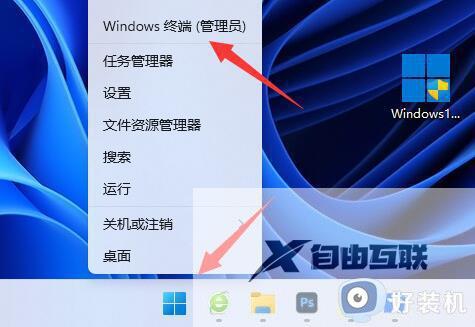
2、打开后,输入powercfg /h on并回车运行。
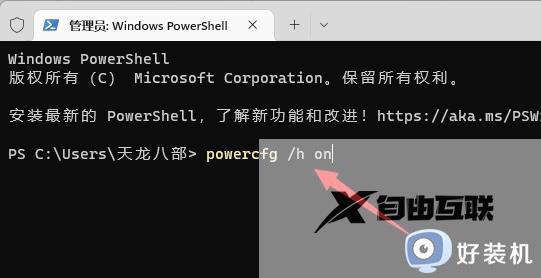
3、然后点开开始菜单。
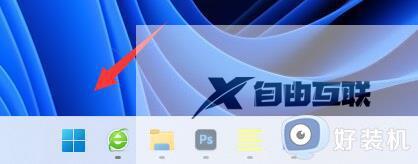
4、在上方搜索电源并打开选择电源计划。
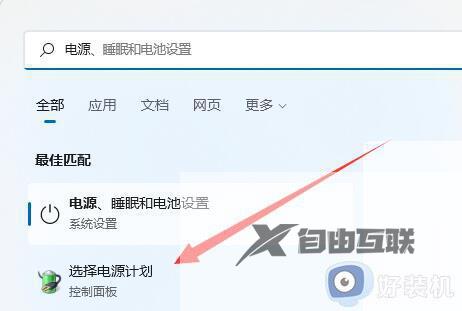
5、再点击左上角选择电源按钮的功能。

6、随后点击更改当前不可用的设置。
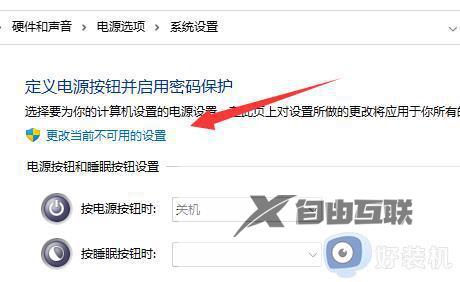
7、最后将下面的启用快速启动给取消并保存修改即可解决。

win11关机后主机还在运行的解决方法分享到这里,只要关闭快速启动即可,设置之后,电脑关机之后主机会不会运行了。
